Вы хотите послушать музыку в гарнитуре Logitech G930, но звук постоянно прерывается? Ну, эти проблемы довольно распространены и имеют несколько причин.
Если вы являетесь владельцем гарнитуры Logitech G930 и у вас возникли проблемы, в этом посте я оставлю несколько лучших способов, которые помогут вам быстро решить эту проблему.

Устранение проблем с оборудованием
Прежде чем приступить к советам и рекомендациям, необходимо исключить некоторые вещи.
Во-первых, убедитесь, что ваша гарнитура Logitech работает на других устройствах, таких как ноутбук. Подключите эту гарнитуру к другому компьютеру и установите программное обеспечение, если столкнулись там с такой же проблемой, вам необходимо обратиться в техподдержку Logitech для устранения неполадки.
Кроме того, обязательно попробуйте все USB-порты на вашем компьютере, иногда причиной проблем может быть конкретный порт.
Как только вы исключите эти вещи, вы можете продолжить с методами, описанными ниже.
Способ № 1: обновить игровое программное обеспечение Logitech
Это первое, что можно попробовать, когда у вас возникли проблемы с вырезанием гарнитуры G930.
Программное обеспечение Logitech Gaming Software — это специализированное программное обеспечение, которое необходимо установить для обеспечения правильной работы ваших устройств Logitech.
Чтобы обновить это программное обеспечение, выполните следующие действия:
https://support.logi.com/hc/en-us/articles/360024697634--Downloads-Wireless-Gaming-Headset-G930
- Щелкните здесь, чтобы перейти на страницу загрузок для гарнитуры Logitech G930.
- Там прокрутите вниз и нажмите на небесно-голубую кнопку Скачать сейчас
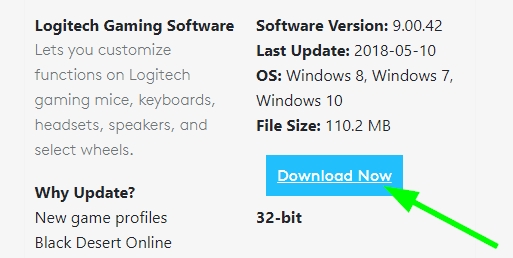
- После загрузки откройте файл, чтобы запустить программу установки.
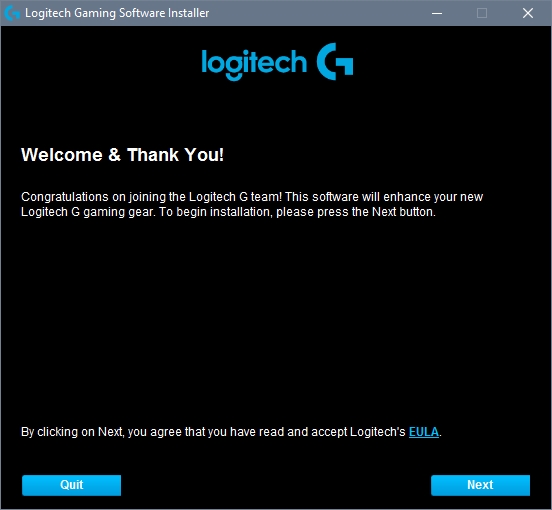
- Следуйте указаниям мастера до конца и перезагрузите компьютер
- Теперь вы можете попробовать использовать гарнитуру Logitech G930, и, надеюсь, проблема будет решена.
Способ № 2: отключить улучшения звука
Некоторые пользователи сообщают, что при включении Audio Enhancements ваш Logitech G930 будет продолжать отключаться. Таким образом, вы можете попробовать отключить эту функцию, выполнив следующие действия:
- Щелкните правой кнопкой мыши значок динамика, расположенный на панели задач, и в меню выберите Откройте настройки звука
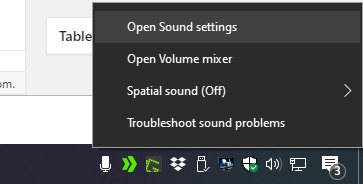
- Прокрутите вниз и нажмите на строку Панель управления звуком
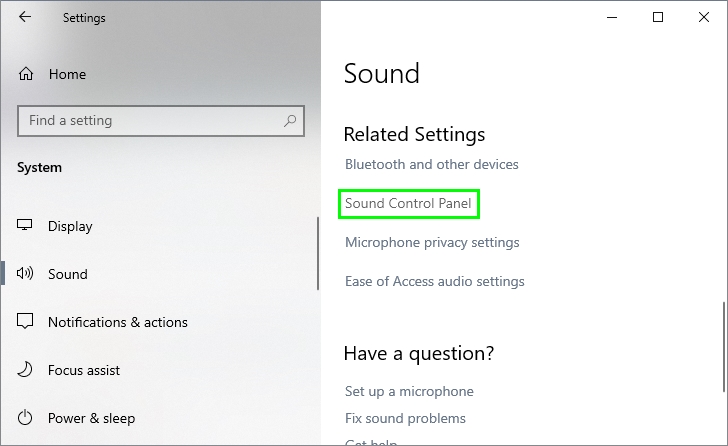
- Оказавшись там, щелкните правой кнопкой мыши гарнитуру Logitech G930 и выберите Характеристики
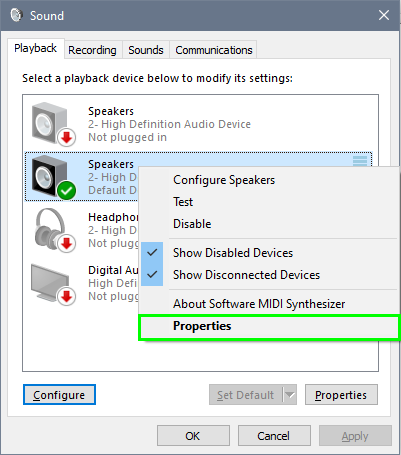
- Перейдите к Улучшения вкладку и там поставить галочку Отключить все улучшения
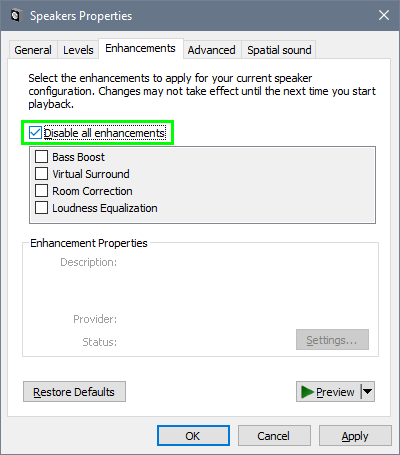
- Наконец, нажмите на Применять чтобы сохранить изменения
- Теперь вы можете протестировать гарнитуру Logitech, чтобы проверить, устранена ли ошибка.
Способ № 3: настройте наушники
Если после отключения улучшения звука проблема осталась, можно попробовать правильно настроить наушники на компьютере. Для этого выполните следующие действия:
- Нажимайте клавиши Победить + р и туда скопируйте команду
control mmsys.cpl soundsзатем нажмите Входить чтобы открыть панель управления звуком - Щелкните правой кнопкой мыши гарнитуру Logitech G930 и выберите Настройка динамиков
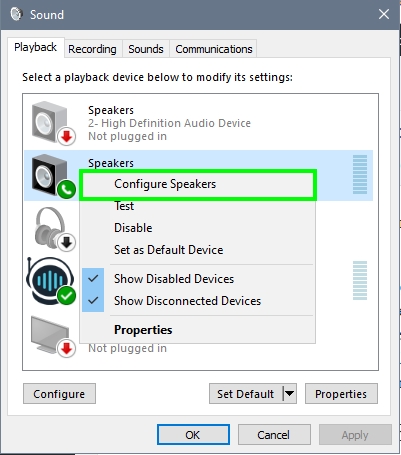
- Откроется новое окно и нажмите на кнопку Следующий кнопка
- Теперь поставьте галочку Спереди слева и справа а затем нажмите на Следующий
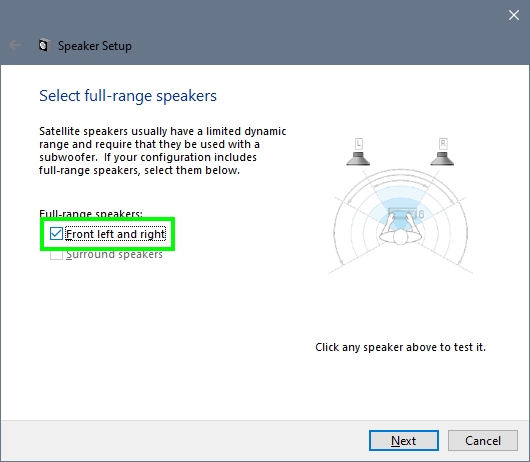
- Наконец, нажмите кнопку «Готово», а затем протестируйте гарнитуру Logitech, чтобы убедиться, что проблема устранена.
Способ № 4: отключить энергосбережение USB Root HUB
По умолчанию ваш компьютер отключает неиспользуемые устройства, пока он находится в режиме ожидания. Эта функция сэкономит заряд батареи на вашем ноутбуке, но также может вызвать проблемы с гарнитурой, подобной этой.
Чтобы отключить это, выполните следующие действия:
- Нажимайте клавиши Победить + р чтобы открыть окно «Выполнить»
- Туда скопируйте команду
devmgmt.mscи нажмите Входить - Вы увидите Диспетчер устройств, там перейдите в раздел Контроллеры универсальной последовательной шины
- Щелкните правой кнопкой мыши Корневой USB-концентратор и выберите Характеристики
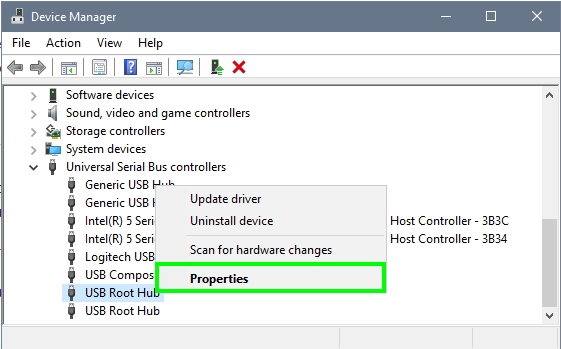
- Оказавшись там, перейдите в раздел Управление энергопотреблением и снимите флажок Разрешить компьютеру отключать это устройство для экономии энергии
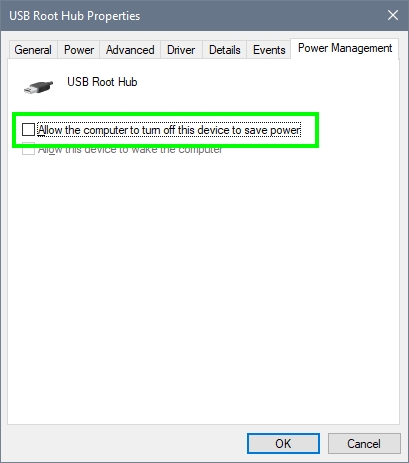
- Нажмите на Применять чтобы сохранить изменения
- После этого вам нужно сделать это для всех корневых концентраторов USB в диспетчере устройств.
- Когда вы закончите, протестируйте свой Logitech G930; надеюсь, у вас больше не будет проблем с нарезкой.
Это были лучшие методы, которые, как я знаю, могли помочь вам быстро решить эту проблему и продолжить без проблем использовать гарнитуру Logitech G930.
Не забывайте соблюдать осторожность при выполнении этих шагов, и если у вас есть какие-либо вопросы или вам нужна дополнительная помощь, свяжитесь со мной, используя раздел комментариев ниже.
Спасибо за внимание, здесь я оставляю некоторые другие проблемы, связанные с Logitech, которые могут вам помочь: